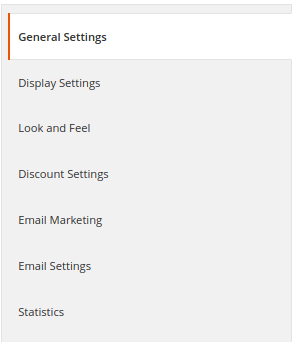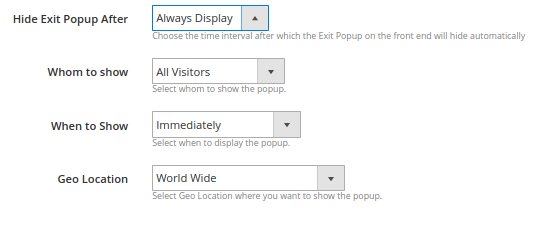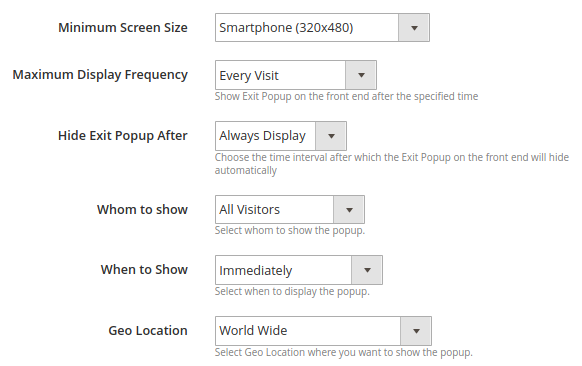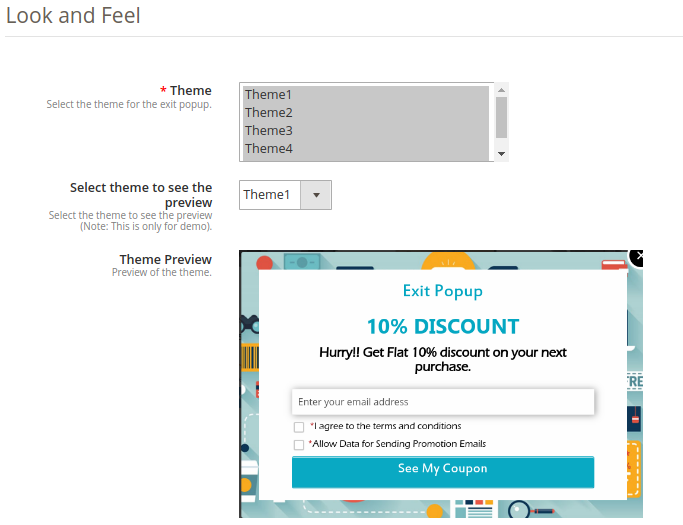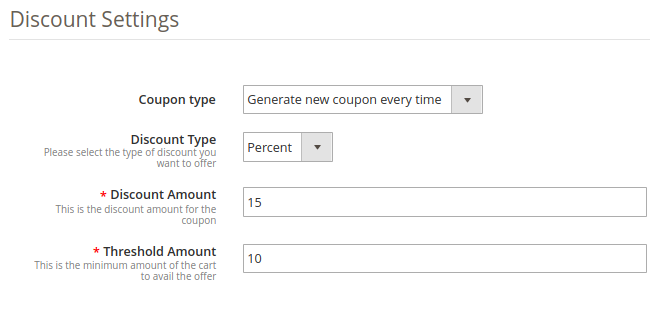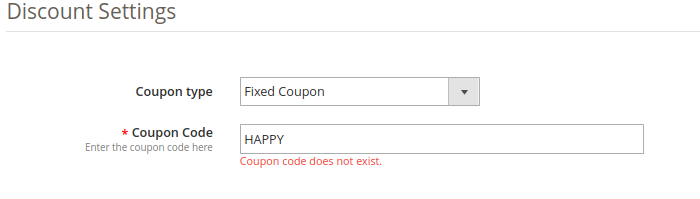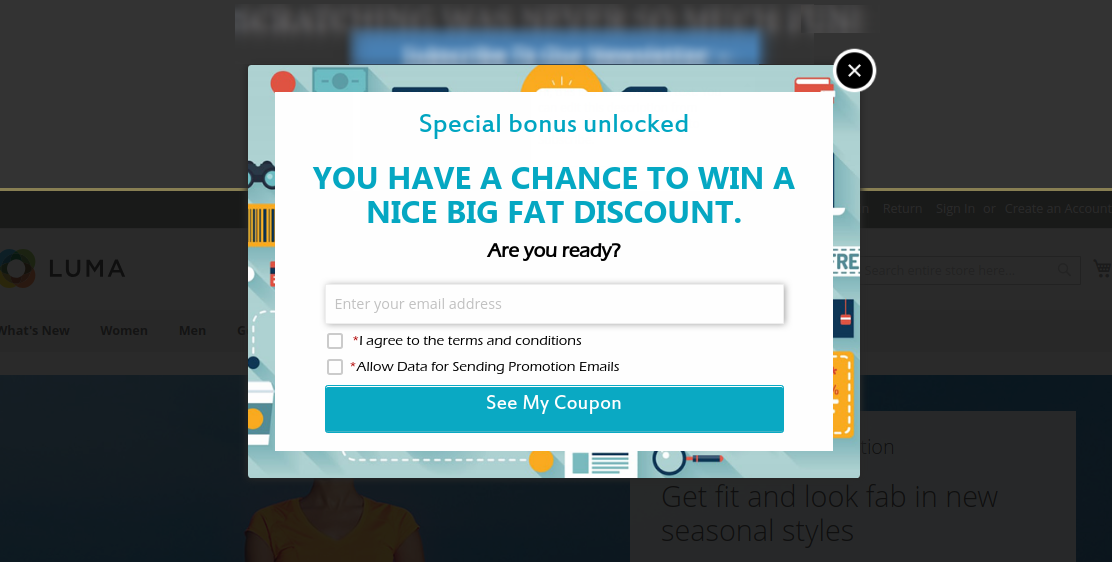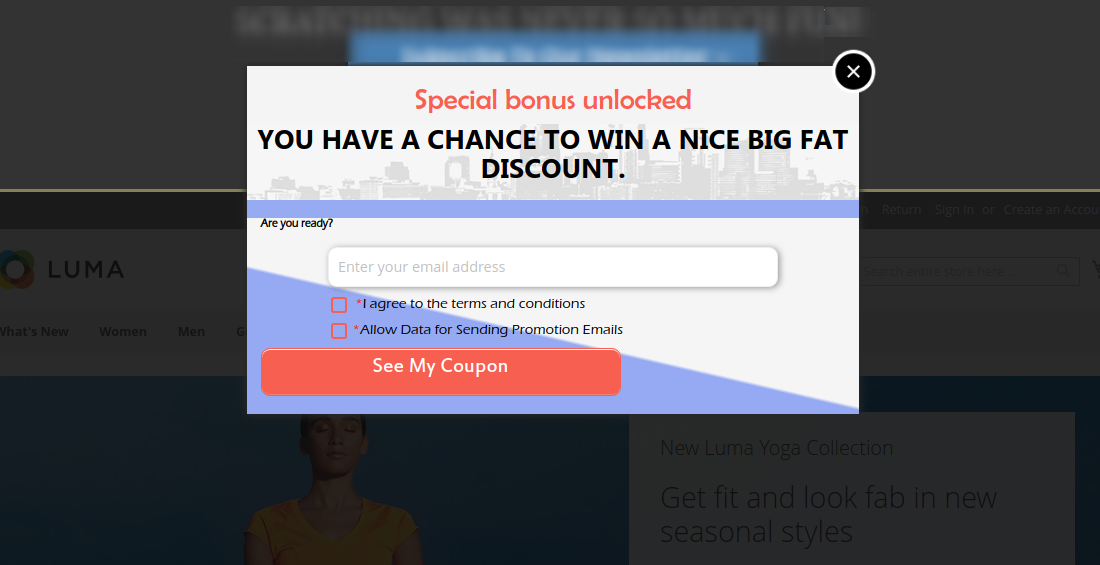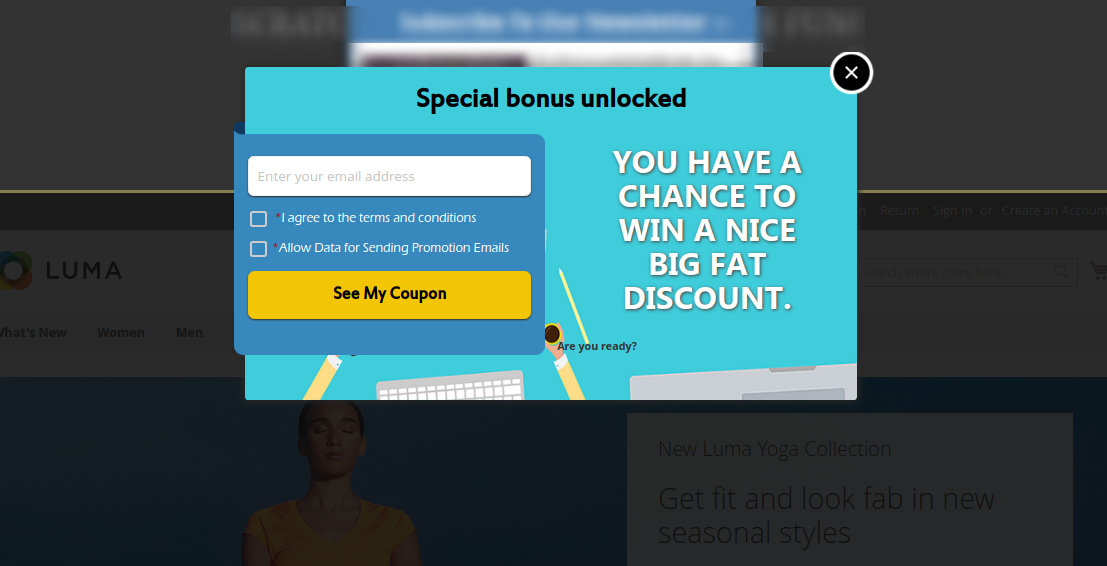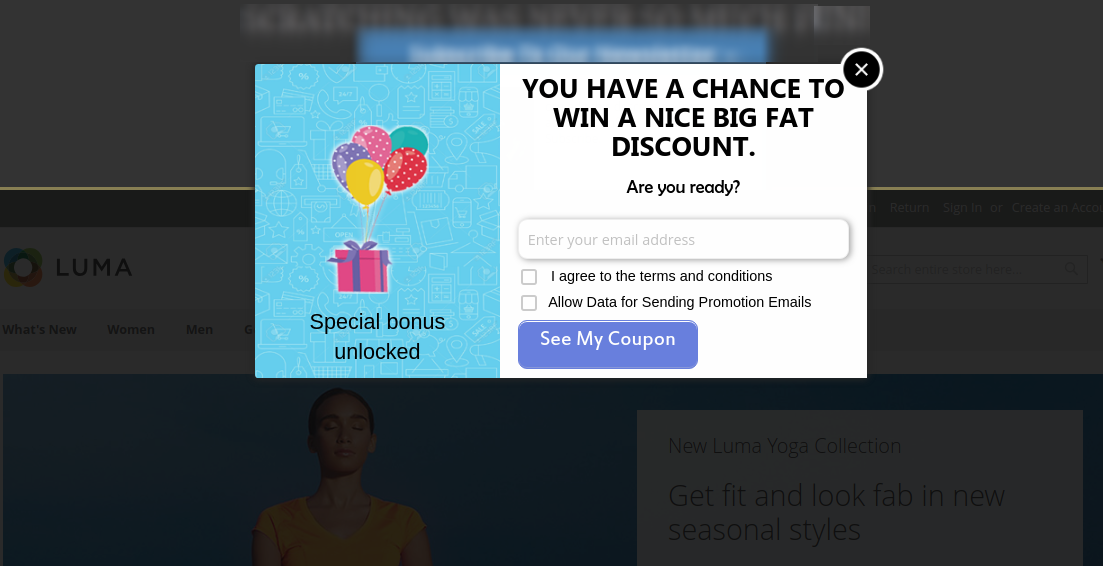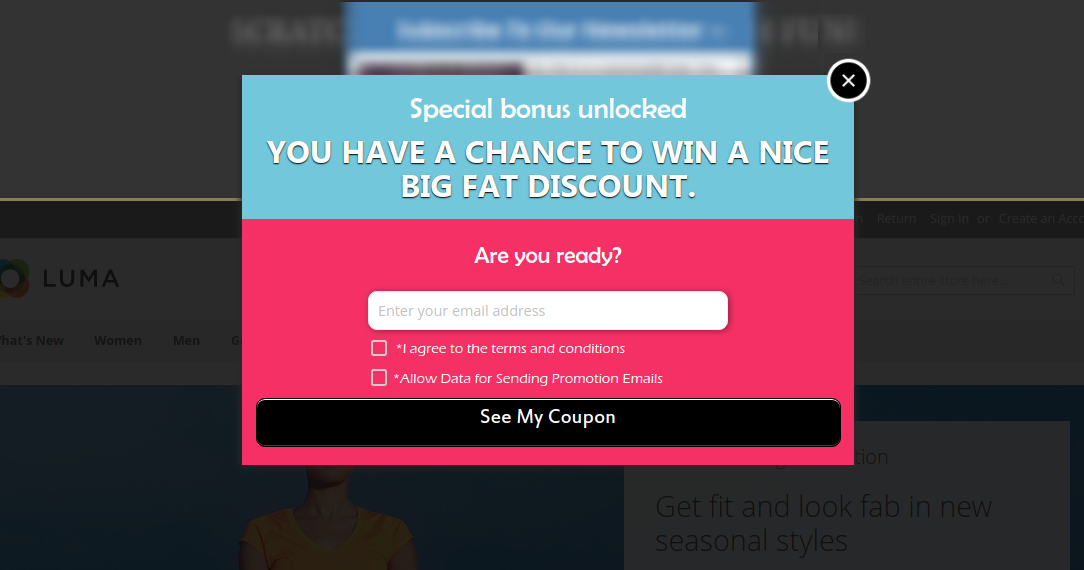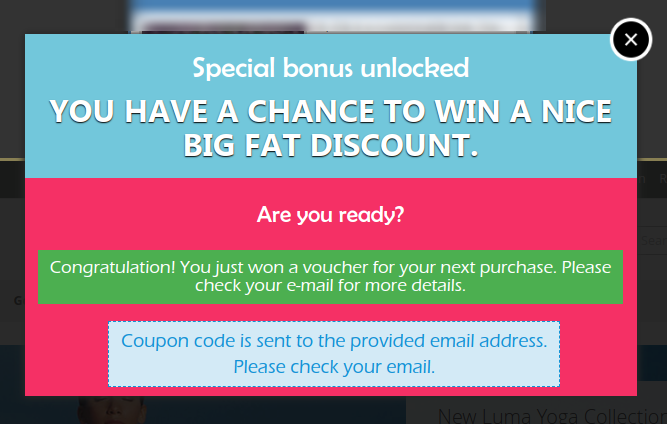Introducción:
La ventana emergente de salida que ofrece descuentos a cambio de ID de correo electrónico se ha vuelto muy importante cuando se trata del negocio de comercio electrónico. La ventana emergente Exit Intent hoy en día es uno de los factores más importantes en la participación del cliente y aumenta los ingresos. La mayoría de los propietarios de tiendas de comercio electrónico utilizan las ventanas emergentes de Exit como una herramienta para involucrar a los clientes con la tienda. La ventana emergente de salida utiliza tecnología de intención de salida que rastrea el movimiento del cursor del mouse y, tan pronto como el cliente intenta abandonar la página, aparece la ventana emergente de salida que ofrece descuentos a cambio de las identificaciones de correo electrónico.

En Knowband hemos desarrollado una ventana emergente Exit Intent para los usuarios de Magento 2, conocida popularmente como la extensión emergente Magento 2 Exit. Esta extensión Magento 2 ofrece varias características que hacen que esta extensión Exit Intent sea mucho mejor que otras ventanas emergentes Exit Intent utilizadas. Esta extensión Magento 2 Exit Intent ofrece configuraciones de apariencia que permiten al administrador personalizar la ventana emergente Exit de infinitas maneras. La extensión Magento 2 Exit pop-up (suscripción de correo electrónico) muestra un boletín informativo emergente cada vez que un visitante intenta salir de la tienda. La extensión Magento 2 ofrece cupones de descuento a los visitantes que ingresan su ID de correo electrónico en la ventana emergente de suscripción y los suscriben a un boletín informativo o los registran para un nuevo usuario. La ventana emergente Magento 2 Exit ofrece integración con proveedores de servicios de correo electrónico populares como MailChimp, Klaviyo y Constant contact. Todos los ID de correo electrónico ingresados en la ventana emergente del boletín de intención de salida se sincronizan automáticamente con las bases de datos de estos proveedores de servicios de correo electrónico. El administrador de Magento 2 puede usar estos ID de correo electrónico para promociones personalizadas o campañas de correo.
1.1. Características de la extensión emergente Magento 2 Exit
- La extensión emergente de salida receptiva de Magento 2 incorpora la ventana emergente de suscripción de correo electrónico en el frente de la tienda Magento. La ventana emergente del boletín aparece tan pronto como el visitante intenta abandonar el sitio web, lo que le brinda una oportunidad adicional de interactuar con la tienda.
- La extensión emergente Magento 2 Exit ofrece la opción Email Recheck para evitar que el mismo usuario aproveche el descuento más de una vez.
- El administrador de Magento 2 tiene una opción para mostrar los fuegos artificiales cuando un cliente gana un descuento al ofrecer su ID de correo electrónico para hacerlo más tentador y atractivo.
- La extensión de ventana emergente de salida de Magento 2 también le permite al administrador controlar la visualización de la ventana emergente de salida al permitir la “opción de visualización de ventana emergente”, el administrador de Magento 2 puede ingresar la cantidad de días después de los cuales se mostrará la ventana emergente al mismo cliente.
- La ventana emergente Magento 2 Exit Intent ofrece CSS y JS personalizados para personalizaciones infinitas sin siquiera tocar el código base de la extensión.
- La extensión Magento 2 ofrece configuraciones de visualización bajo las cuales el administrador puede establecer la compatibilidad máxima de tamaño de pantalla de la ventana emergente Salir. La ventana emergente Salir funcionará de manera eficiente en todos los tamaños de pantalla por encima del tamaño seleccionado.
- El administrador de Magento 2 también puede establecer la frecuencia de visualización máxima para la ventana emergente Salir, la ventana emergente de suscripción de correo electrónico aparecerá según la frecuencia seleccionada en el menú desplegable.
- El administrador de Magento 2 puede establecer el intervalo de fechas entre las que desea mostrar la ventana emergente de intención de salida a los visitantes seleccionando los datos del campo del selector de fechas.
- La extensión emergente de salida de Magento 2 permite al administrador seleccionar el grupo de usuarios al que desea mostrar la ventana emergente de salida, la ventana emergente de suscripción de correo electrónico se mostrará solo al grupo de usuarios seleccionado.
- La ventana emergente de suscripción de correo electrónico Magento 2 Exit Intent permite al administrador seleccionar las ubicaciones GEO donde desea mostrar la ventana emergente Exit Intent. La ventana emergente se mostrará solo en la ubicación GEO seleccionada.
- El administrador de Magento 2 también puede agregar una imagen de fondo y el logotipo del sitio web en la ventana emergente de intención de salida.
- El administrador de Magento 2 puede personalizar el texto en la ventana emergente según el requisito al personalizar la configuración de texto que ofrece la extensión emergente Salir.
- El administrador de Magento 2 puede configurar el descuento que se ofrece a los visitantes mediante la configuración de descuento, el administrador de Magento puede configurar el descuento para que sea un porcentaje o un descuento fijo. El administrador de Magento también puede establecer el tiempo de caducidad del cupón en días.
- Esto incluso involucra a los visitantes durante más tiempo en su tienda de comercio electrónico y aumenta el porcentaje de retención de clientes.
- La ventana emergente de intención de salida de Magento 2 ofrece integración con proveedores de servicios de correo electrónico como Mailchimp, Klaviyo y Constant contact.
- La ventana emergente de suscripción de correo electrónico de Magento 2 ofrece 5 plantillas de correo electrónico listas para usar que el administrador puede personalizar más tarde según el requisito.
- La ventana emergente de suscripción de correo electrónico de intención de salida de Magento 2 ofrece un informe detallado de todos los cupones generados y usados, el país donde se usó la ventana emergente de salida y en qué dispositivo y los detalles de los clientes que ingresaron la identificación del correo electrónico y ganaron el descuento en términos de belleza Gráficos de líneas y circulares.
- El complemento emergente de salida de Magento 2 le permite aplicar varios temas atractivos para la ventana emergente de salida (ventana emergente de suscripción de correo electrónico). La opción de vista previa del tema también está disponible para el administrador antes de publicarlo.
- Con esta extensión emergente de salida de Magento, el administrador puede generar cupones de tipo fijo o cupones nuevos cada vez.
- Alto impacto en las ventas, aumenta drásticamente las conversiones de la tienda
- Soporte multilingüe
- Compatible con todos los temas
- Diseño receptivo de escritorio, móvil y tableta

1.2. Instalación
Siga los siguientes pasos para instalar la extensión Magento 2 Exit Popup en su tienda:
- Descargue el paquete del módulo Magento 2 Exit Popup de la tienda Knowband.
- Recibirá un archivo comprimido que contiene el manual del usuario y el código fuente del complemento Magento 2 Exit Popup. Descomprima el paquete.
- Cree una carpeta {raíz de Magento}/app/code/Knowband/Exitpopup
- Cargue el contenido extraído en la carpeta anterior a través del administrador de FTP (como Filezilla o WinSCP; descárguelo aquí: https://filezilla-project.org/).
- Ahora ejecute los siguientes comandos para instalar el complemento:
- php -f bin/módulo magento:habilitar –clear-static-content Knowband_Exitpopup
- Configuración de php -f bin/magento: actualizar
- Configuración de php -f bin/magento: di: compilar
- Configuración de php bin / magento: contenido estático: implementar
6. En el Panel de administración, vaya al menú principal -> Knowband -> Salir. 7. La extensión emergente Magento 2 Exit ahora está lista para usar. Este manual de usuario guiará a los usuarios a través de la configuración y configuración de la extensión emergente Magento 2 Exit.
2.0 Interfaz de administración
El panel de administración del módulo emergente de salida de Magento 2 contiene las siguientes 8 pestañas.
- Ajustes generales
- Ajustes de visualización
- Configuración de apariencia
- Ajustes de texto
- Configuración de descuento
- Email Marketing
- Configuración de correo electrónico
- Estadística
2.1. Configuración general
1. Habilitar la extensión
Alterne este botón para habilitar la extensión emergente de suscripción de correo electrónico Magento 2 Exit Intent. Si está habilitado, el módulo y todas sus configuraciones funcionarán en la tienda.
2. Título emergente
Esta opción le permite establecer un título personalizado para la ventana emergente de salida o la ventana emergente de suscripción de correo electrónico.
3. Información de descuento
Con esta opción, puede configurar cualquier texto que se mostrará como información de descuento en la ventana emergente de salida.
4. Texto del subtítulo
Esta información también se muestra en la ventana emergente de salida debajo del título de la ventana emergente de salida principal.
5. URL de términos y condiciones
Con esta opción, puede establecer una URL para la página de Términos y condiciones de su sitio web.
6. Intervalo de visualización emergente
Con esta configuración, el administrador de Magento 2 puede establecer la cantidad de días después de los cuales la ventana emergente de suscripción de correo electrónico se mostrará nuevamente al mismo cliente.
7. Volver a verificar el correo electrónico
La extensión emergente Magento 2 Newsletter ofrece la opción de volver a verificar el correo electrónico para evitar que el mismo ID de usuario/correo electrónico aproveche el descuento más de una vez. Alterne este botón para habilitar/deshabilitar la verificación de correo electrónico en la ventana emergente de salida.
8. CSS y JS personalizados
La extensión Magento 2 Exit Popup ofrece opciones personalizadas de CSS y JS al administrador de Magento para una personalización infinita. La ventana emergente del boletín se puede personalizar completamente y el administrador de Magento 2 puede coincidir con el tema de la tienda.
2.2 Configuración de pantalla
La extensión de ventana emergente Magento 2 Exit de Knowband ofrece configuraciones de visualización mediante las cuales el administrador de Magento 2 puede controlar la visualización de la ventana emergente, como a quién mostrar la ventana emergente de suscripción al boletín, en qué país mostrar la ventana emergente del boletín, etc. Veámoslos en detalle. Pero primero, mire la captura de pantalla a continuación:
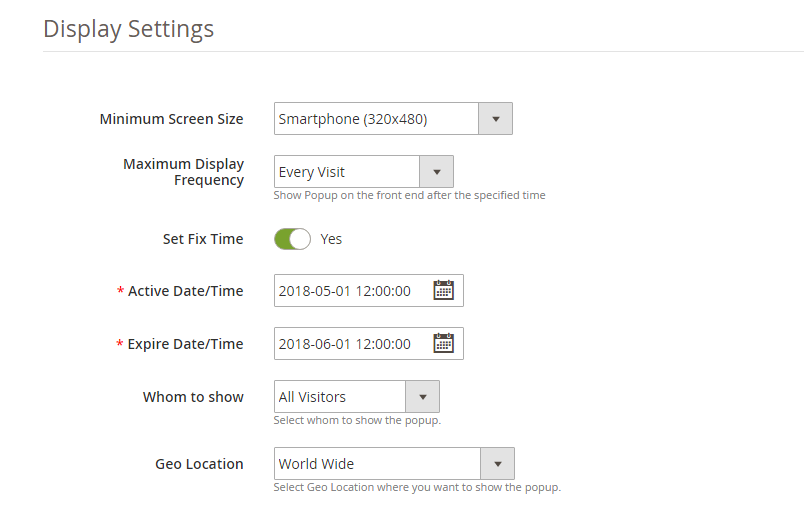
1. Tamaño mínimo de pantalla
Si se selecciona móvil como el tamaño de pantalla mínimo, la ventana emergente de suscripción de correo electrónico de intento de salida funcionará en todos los tamaños de pantalla superiores al teléfono móvil y en el teléfono móvil, si se selecciona el escritorio como pantalla de tamaño mínimo, entonces la ventana emergente del boletín no se mostrará en el teléfono móvil y cualquier tamaño de pantalla más pequeño que el escritorio.
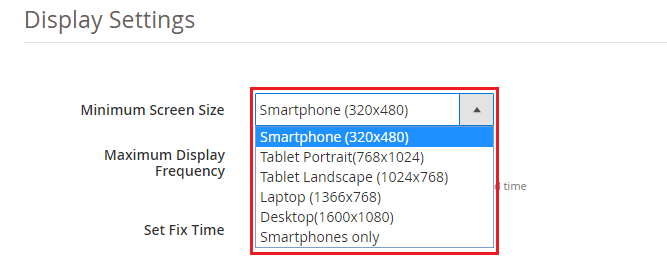
2. Frecuencia máxima de visualización
El administrador de Magento 2 puede establecer la frecuencia máxima de visualización de la ventana emergente de suscripción al boletín usando esta opción. El administrador puede decidir mostrar la ventana emergente Salir en cada visita del cliente, o una visita por hora, por día, por semana y por mes. Si se selecciona cada visita, la ventana emergente de intención de salida aparecerá en cada visita del cliente.
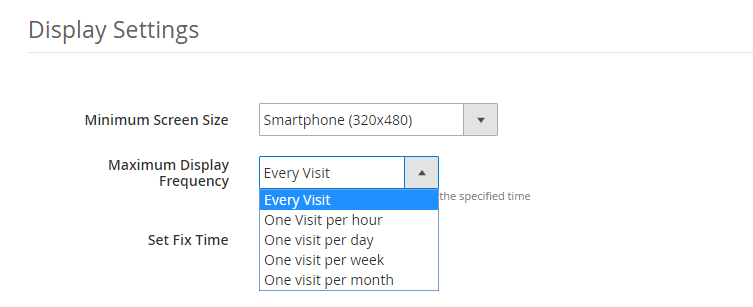
3. Ocultar ventana emergente de salida después
Esta opción de la extensión emergente Magento 2 Exit Intent le permite establecer el intervalo de tiempo después del cual la ventana emergente de salida se ocultará automáticamente en la interfaz.
4. A quién mostrar
La extensión emergente Magento 2 Exit ofrece al administrador de la tienda elegir el grupo de clientes a quien mostrar la ventana emergente del boletín usando esta configuración. El administrador de la tienda Magento 2 puede seleccionar mostrar la ventana emergente de intención de salida solo para los nuevos visitantes, solo para los visitantes que regresan o para todos los visitantes en la tienda. Por favor, consulte la captura de pantalla a continuación:
6. Cuándo mostrar
Esta opción le permite establecer el tiempo después del cual se muestra la suscripción de correo electrónico al usuario: inmediatamente, después de un tiempo, después del porcentaje de desplazamiento hacia abajo o al salir.
7. Ubicación geográfica
La extensión de ventana emergente de salida de Magento 2 permite al administrador seleccionar las ubicaciones GEO donde desea mostrar la ventana emergente de suscripción de correo electrónico de intención de salida. Consulte las capturas de pantalla a continuación.
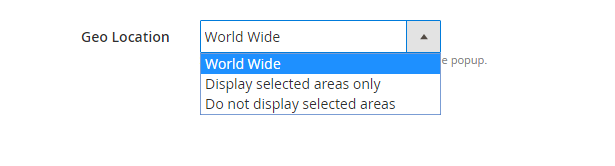
Captura de pantalla 1
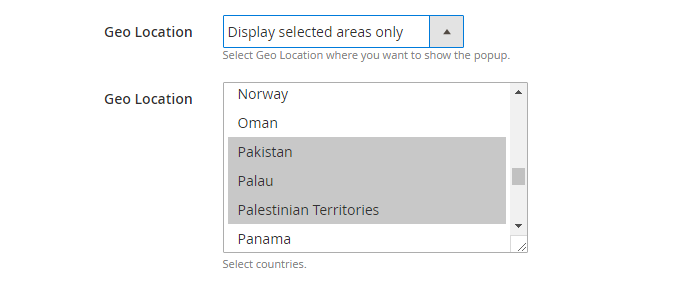
Captura de pantalla 2
2.3 Configuración de apariencia y sensación
La extensión emergente Magento 2 Exit ofrece una opción para seleccionar y aplicar plantillas predefinidas para la ventana emergente de salida.
1.�Tema
El administrador de la tienda Magento 2 puede elegir cualquier tema para la ventana emergente de salida.
2. Avance:
El administrador de la tienda puede seleccionar cualquier tema para ver la vista previa. Esta opción es útil ya que pueden verificar el tema antes de publicarlo en la tienda.
2.5 Configuración de descuento
La configuración de descuento que ofrece esta extensión emergente de suscripción de correo electrónico Magento 2 Exit Intent permite al propietario de la tienda Magento establecer el descuento ofrecido al visitante que ingresa su ID de correo electrónico en la ventana emergente de suscripción de correo electrónico. El administrador puede ofrecer el descuento al azar o algún descuento fijo. Hay tres opciones que se le han proporcionado al propietario de la tienda para establecer el descuento. Estos se discuten a continuación:
1. Tipo de cupón:�Con esta opción, el administrador puede configurar el tipo de cupón como un cupón de tipo fijo o de tipo variable. En el cupón de tipo fijo, el administrador puede especificar el código que debe generarse primero desde la oficina administrativa del administrador en la Configuración de la regla de precio del carrito.
Nota: Si el administrador intenta establecer un código de cupón que no se ha establecido en Configuración de la regla de precio del carrito, se le mostrará el siguiente error:
2. Tipo de descuento: Con esta opción, el administrador puede establecer el tipo de descuento como fijo o porcentual que se ofrecerá al usuario a través de la ventana emergente de salida.
3. Cantidad de descuento: Si el administrador ha seleccionado el tipo de descuento como fijo, puede establecer cualquier valor como descuento. Si el tipo de descuento se selecciona como un porcentaje, deben establecer un valor de descuento porcentual.
4. Cantidad de umbral: Esta opción establece el valor mínimo del umbral del carrito que se requiere para aprovechar la oferta.
2.6 Comercialización por correo electrónico
La extensión emergente Magento 2 Exit ofrece integraciones con proveedores de servicios de correo electrónico populares como MailChimp, Klaviyo y Constant Contact. Los ID de correo electrónico capturados por esta ventana emergente de suscripción de correo electrónico se sincronizan automáticamente con la base de datos de estos proveedores de servicios de correo electrónico, que luego el administrador de la tienda puede usar para enviar correos electrónicos personalizados o promocionales. Veamos cómo podemos configurarlos.
1. Integración de MailChimp:
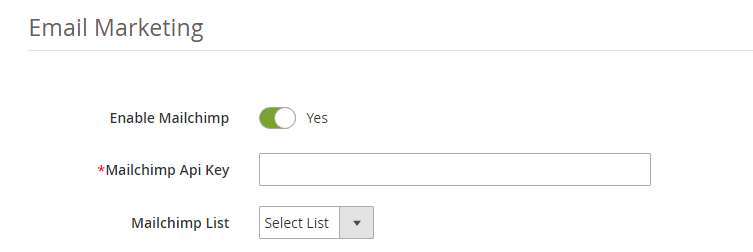
Se requiere que el administrador de la tienda Magento ingrese la clave API de MailChimp para sincronizarla con su tienda web. Siga los pasos mencionados a continuación para la clave API:
Paso 1: Inicie sesión en su cuenta de MailChimp en https://mailchimp.com.
Paso 2: Haga clic en su nombre de usuario en el menú de la esquina superior derecha.
Paso 3: Seleccione la Cuenta en el menú desplegable.
Paso 4: Desde la página de la cuenta, seleccione Extras y luego API Keys.
Paso 5: Su clave de API aparecerá en la tabla denominada Sus claves de API. Copie la clave API desde allí y péguela en el campo “Clave API de MailChimp”. Una vez hecho esto, la cuenta de MailChimp se sincroniza.
2. Integración de Klaviyo:
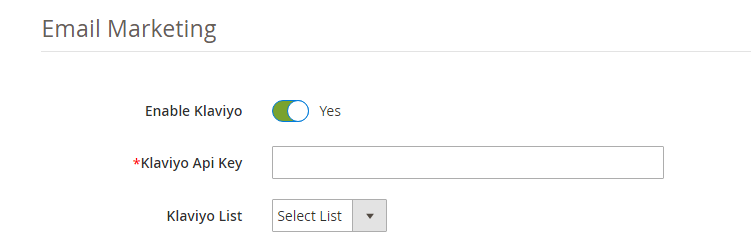
Para integrar Klaviyo con la tienda, el administrador de Magento debe agregar la clave API de Klaviyo en el campo proporcionado.
Paso 1: Inicie sesión en su cuenta de Klaviyo en https://www.klaviyo.com/
Paso 2: Haga clic en su nombre de usuario en el menú de la esquina superior derecha.
Paso 3: Seleccione la Cuenta en el menú desplegable.
Paso 4: Desde la página de la cuenta, seleccione Configuración y luego Claves API.
Paso 5: Su clave de API aparecerá en la tabla denominada Sus claves de API. Copie la clave API desde allí y péguela en el campo “Clave API de Klaviyo”. Una vez hecho esto, la cuenta de Klaviyo se sincroniza.
3. Integración de contacto constante:
Para habilitar la integración de Constant Contact, alterne el botón Habilitar Constant Contact como se muestra en la imagen a continuación: Ingrese la clave de API, el token de API para configurar la integración. Seleccione la lista en la que desea sincronizar los ID de correo electrónico capturados.
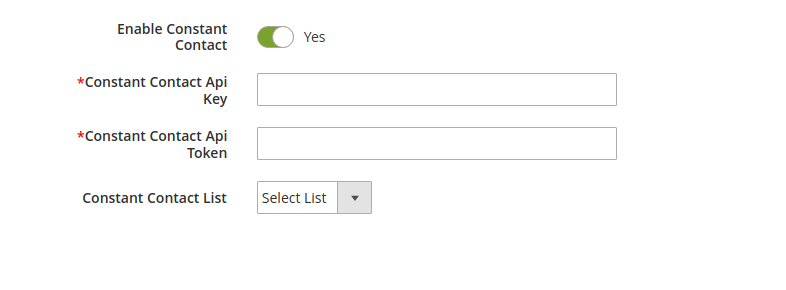
Para generar la clave API de Constant Contact, siga los pasos que se mencionan a continuación:
Step1: Cree o inicie sesión en la cuenta de desarrollador. Haga clic aquí para crear la cuenta: https://constantcontact.mashery.com/
Paso 2: Ingrese el campo Nombre de la aplicación. Desplácese hasta la parte inferior de la página y marque la casilla que indica que acepta los términos del servicio y haga clic en Registrar aplicación. Entonces, obtendrá la información de su clave API.

Paso 3: Haga clic en el botón Obtener token de acceso para obtener el token de acceso.
2.7 Configuración de correo electrónico
La extensión emergente Magento 2 Exit ofrece configuraciones de correo electrónico para administrar el correo electrónico enviado al cliente con códigos de cupón de descuento. La extensión ofrece plantillas de correo electrónico listas para usar que se pueden personalizar aún más según el requisito. Hay tres opciones en las que el administrador puede compartir el código de cupón con los clientes, es decir, mostrar el código de cupón en la ventana emergente del boletín, compartir el código de cupón en el correo electrónico enviado al cliente y una opción para elegir ambos. Los códigos de cupón se generan automáticamente y los correos electrónicos se envían automáticamente tan pronto como un cliente ingresa la ID de correo electrónico en la ventana emergente de suscripción de correo electrónico.
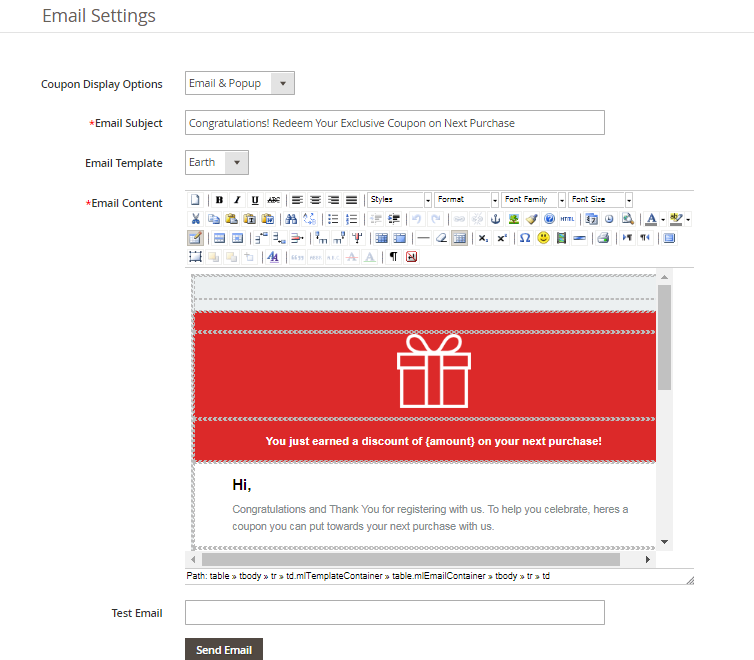
Opción de visualización de cupones: El administrador de Magento 2 puede elegir cómo mostrar el código de cupón al cliente, es decir, en la ventana emergente de intención de salida, ya sea por correo electrónico o el administrador puede elegir ambas opciones.
Asunto del email: La ventana emergente de salida de Magento 2 permite al administrador de la tienda configurar el asunto del correo electrónico para el correo electrónico que se envía al cliente. Los correos electrónicos se envían automáticamente, pero el administrador tiene control total sobre la personalización de la plantilla de correo electrónico.
Plantilla de correo electrónico: La extensión emergente de salida de Magento 2 ofrece 5 plantillas de correo electrónico listas para usar. Estas plantillas de correo electrónico son totalmente personalizables según el requisito.
Email de prueba: La extensión emergente de suscripción al boletín Magento 2 de Knowband ofrece la opción de campo de correo electrónico de prueba para probar la funcionalidad de los correos electrónicos enviados.
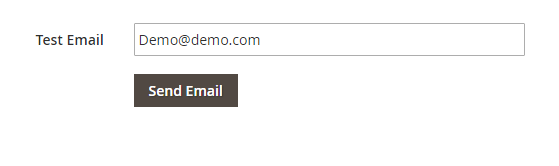
Estadísticas 2.8
La extensión emergente Magento 2 Exit ofrece estadísticas de su rendimiento. Las estadísticas muestran la comparación entre el total de cupones generados y usados. La extensión emergente de suscripción al boletín Magento 2 ofrece gráficos interactivos para el total de cupones generados y usados. El administrador de Magento 2 puede filtrar las estadísticas seleccionando el rango de fechas en el campo del selector de fechas, consulte la imagen a continuación:

No solo esta extensión emergente de suscripción de correo electrónico también muestra las estadísticas en gráficos circulares hermosos e interactivos, en qué país se usa la extensión emergente de salida y en qué dispositivo, consulte la captura de pantalla a continuación:
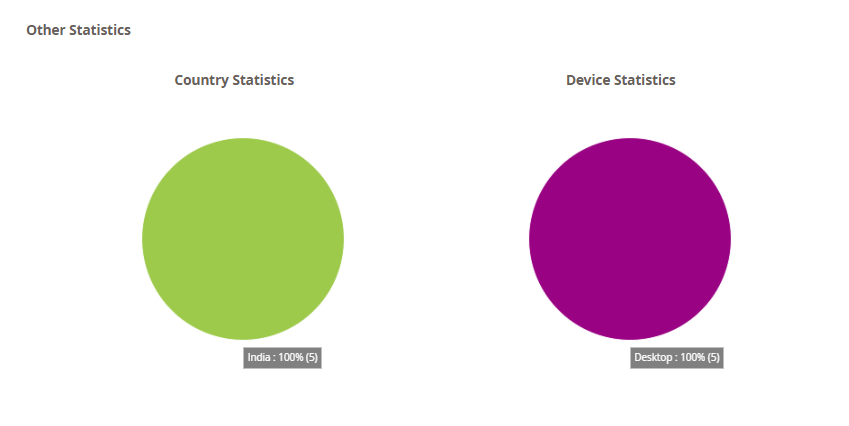
Informe tabular: La extensión emergente Magento 2 Exit genera informes tabulares que muestran información del cliente que ingresó la identificación del correo electrónico en la ventana emergente de suscripción al boletín. La información como la identificación de correo electrónico, el código de cupón asignado, el país donde aparece la intención de salida, el dispositivo en el que se usó y si el cliente usó el cupón o no, consulte la captura de pantalla a continuación:
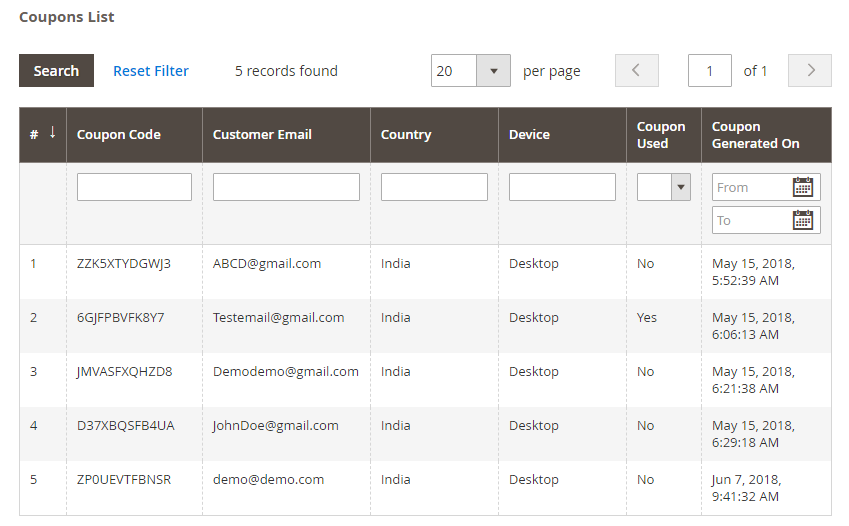
Interfaz frontal 3.0
A) Ventana emergente de salida de Magento 2 con el Tema 1
B) Ventana emergente de salida de Magento 2 con el Tema 2
C) Ventana emergente de salida de Magento 2 con el Tema 3
D) Ventana emergente de salida de Magento 2 con el Tema 4
E) Ventana emergente de salida de Magento 2 con el Tema 5
A medida que el cliente ingrese su dirección de correo electrónico, se le mostrará la siguiente pantalla.
Descargo de responsabilidad: en caso de que la ventana emergente “Salir” no se muestre en la parte delantera, borre el caché o elimine las cookies. A veces, las cookies evitan que la ventana emergente se muestre al frente.